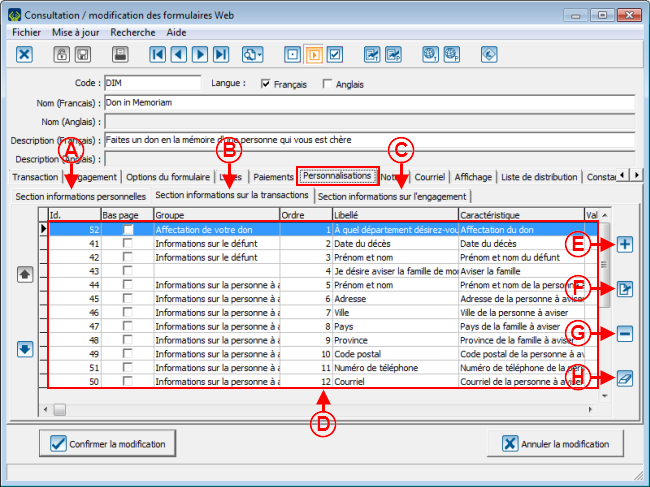ProDon:Configuration des questions
Sommaire
Introduction
Le module Dons en ligne permet aux donateurs de donner directement par le Web.
Pour que les donateurs puissent effectuer un don, il faut d'abord créer et configurer le site Web. La création du site Web de dons en ligne inclue la configuration de la page d'accueil du site ainsi que la création de différents formulaires Web. Chaque formulaire Web est attaché à une occasion de dons, ce qui fait que les internautes peuvent s'inscrire en ligne aux activités bénéfices de l'organisme, ou faire un don directement par le Web.
De plus, lorsqu'un internaute effectue un don ou s'inscrit à une activité à partir d'un formulaire Web, ProDon l'ajoute automatiquement à la base de données lors de l'importation des dons.
Il est possible d'obtenir des informations très précises de la part des clients en créant des personnalisations.
Configuration des personnalisations
Pour configurer les personnalisations, se rendre d'abord dans la « Gestion des formulaires Web ».
|
Pour ce faire, cliquer sur le menu « Configuration », puis choisir l'option | |
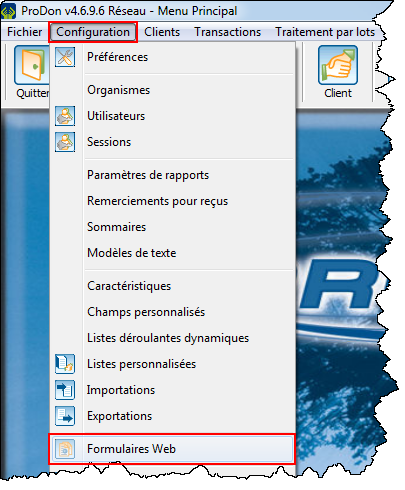 |
|
Après avoir cliqué sur « | |
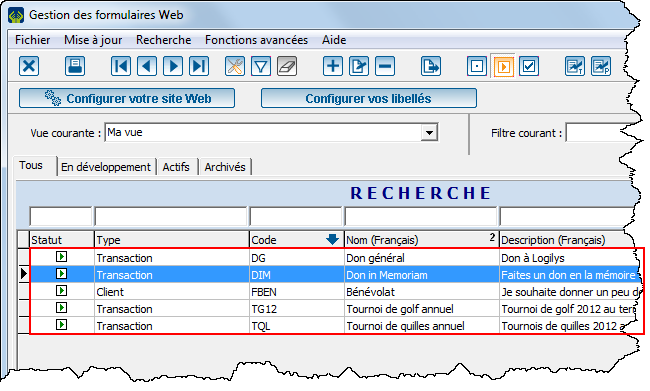 | |
|
Double-cliquer sur la ligne du formulaire dans lequel des personnalisations doivent être ajoutées. |
Configuration des personnalisations
Il existe 3 section pour les personnalisations : Les informations personnelles, les informations sur la transaction et les informations sur l'engagement.
Les exemples qui suivent ont été créés dans la section "Informations sur la transaction ", mais les mêmes types de personnalisations sont disponibles également dans les 2 autres sections.
Lors de la création d'une personnalisation, il est nécessaire d'avoir préalablement créé des caractéristiques spécifiquement pour le formulaire en développement, ou d'en crééer à partir de la fenêtre d'ajout d'une personnalisation.
Ajout d'une personnalisation
|
Après avoir cliqué sur le bouton | |
| Fichier:ProDon Configuration personnalisations 002a.png | |
|
Cliquer sur le bouton |
| Fichier:ProDon Configuration personnalisations 003a.png | |
|
A : Il s'agit de la liste des caractéristiques déjà existantes dans la « Gestion des transactions » de ProDon. Cependant, les caractéristiques déjà ajoutées dans le formulaire en développement n'apparaîssent pas dans cette liste. |
B : Après avoir sélectionné une caractéristique en A, cliquer sur le bouton « |
|
C : Il est possible de créer une nouvelle caractéristique à partir de la « Gestion des caractéristiques », ou en cliquant sur le bouton « Nouveau ». |
|
|
Après avoir cliqué sur le bouton « Nouveau », la fenêtre suivante s'ouvre. | |
| Fichier:ProDon Configuration personnalisations 004a.png | |
|
A : Il s'agit du nom de la caractéristique pour la personnalisation. |
B : Permet d'inscrire une description de la caractéristique. NOTE : Ce champ est facultatif. |
|
C : Dépendemment de la section dans laquelle a été créée la caractéristique, la gestion appropriée s'inscrira automatiquement dans ce champ. Dans cet exemple, la caractéristique a été créée dans la section « Informations sur la transaction », donc son emplacement est la « Gestion des transactions ». |
D : Si cette option est cochée, le donateur ne pourra pas spécifier plus d'une valeur en remplissant le formulaire. |
|
E : Permet d'activer une date de début à la caractéristique. Par exemple, si la caractéristique est « Membre du CA », la date à laquelle la personne complète le formulaire s'inscrit comme date de début dans sa fiche client. |
F : Permet d'activer une date de fin à la caractéristique. Par exemple, si la caractéristique est « Membre du CA », le champ « date de fin » s'ajoute à la fiche du client qui complète le formulaire. Il sera donc possible de spécifier, la date à laquelle la personne quittera le conseil d'administration. |
|
G : Permet d'afficher la caractéristique dans toutes les grilles de gestion. Par exemple, une colonne « Membre du CA » s'ajoute dans les grilles de gestion, il est donc possible de filtrer tous les membres du CA à partir de n'importe quelle grille de gestion de ProDon. NOTE : Il n'est pas nécessaire de cocher cette option pour pouvoir rechercher la caractéristique, il est possible de le faire également à partir des outils de recherche. |
|
Nom du document : ProDon:Configuration des questions